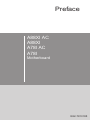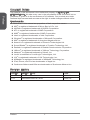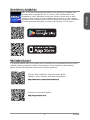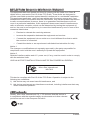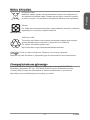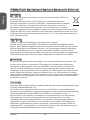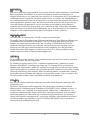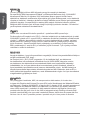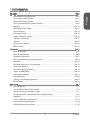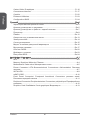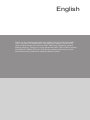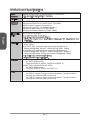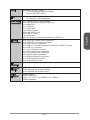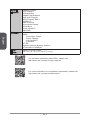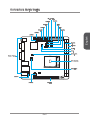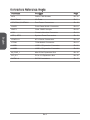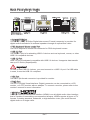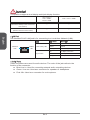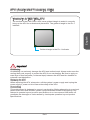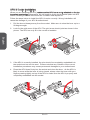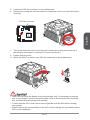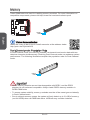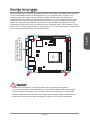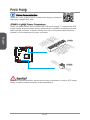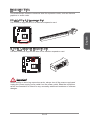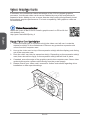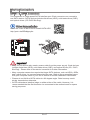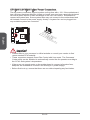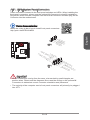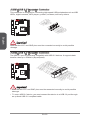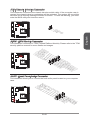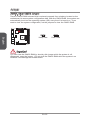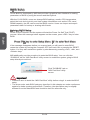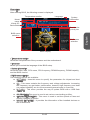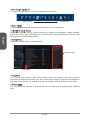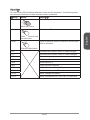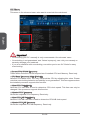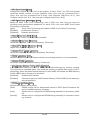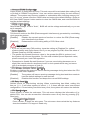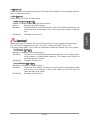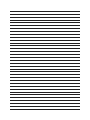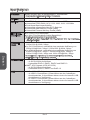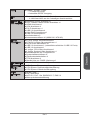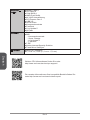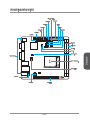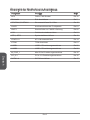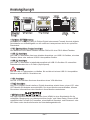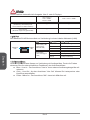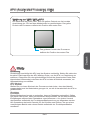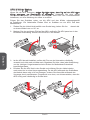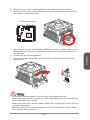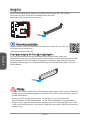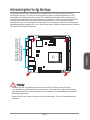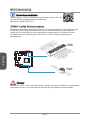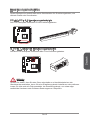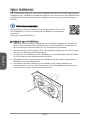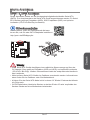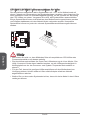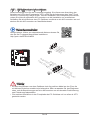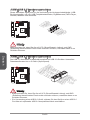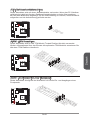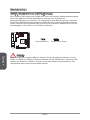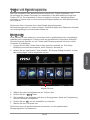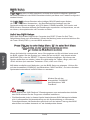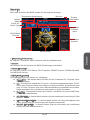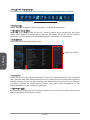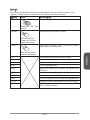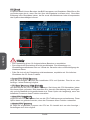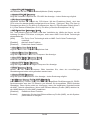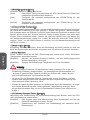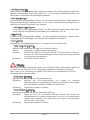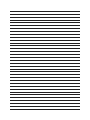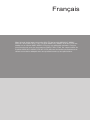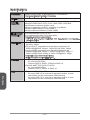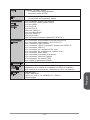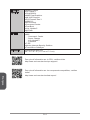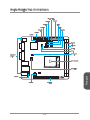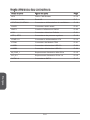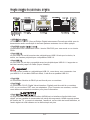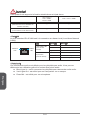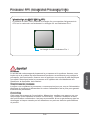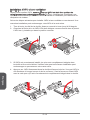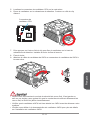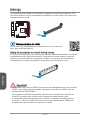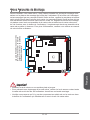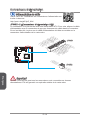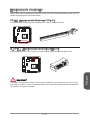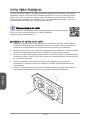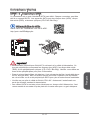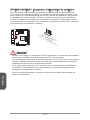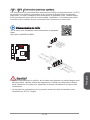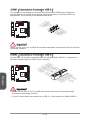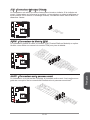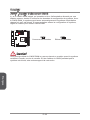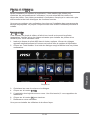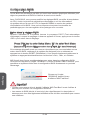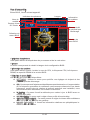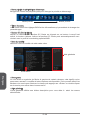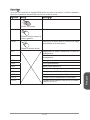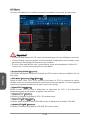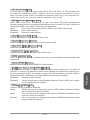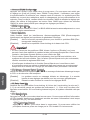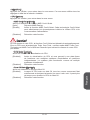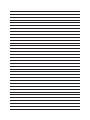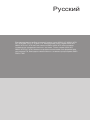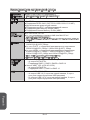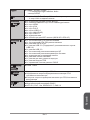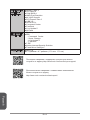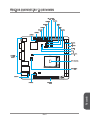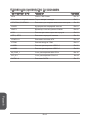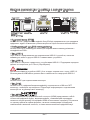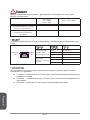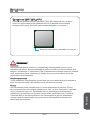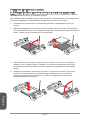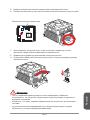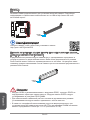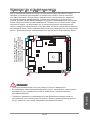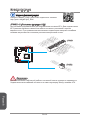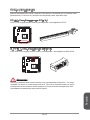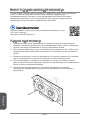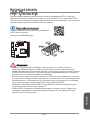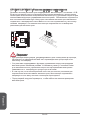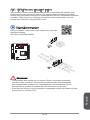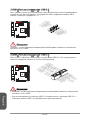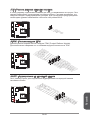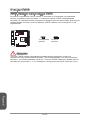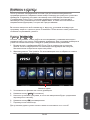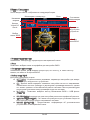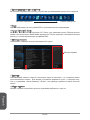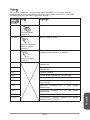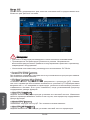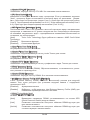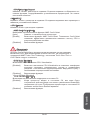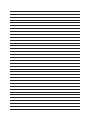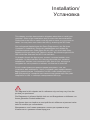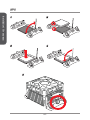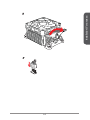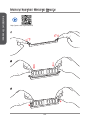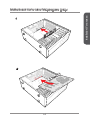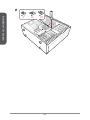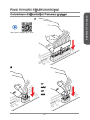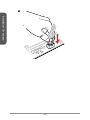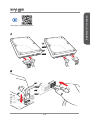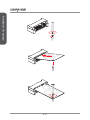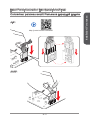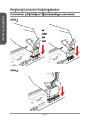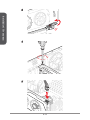MSI A78I Руководство пользователя
- Категория
- Материнские платы
- Тип
- Руководство пользователя
Страница загружается ...
Страница загружается ...
Страница загружается ...
Страница загружается ...
Страница загружается ...
Страница загружается ...
Страница загружается ...

viiiPreface
Preface
WEEE (Waste Electrical and Electronic Equipment) Statement
ENGLISH
To protect the global environment and as an environmentalist, MSI must
remind you that...
Under the European Union (“EU”) Directive on Waste Electrical and
Electronic Equipment, Directive 2002/96/EC, which takes eect on August
13, 2005, products of “electrical and electronic equipment” cannot be
discarded as municipal wastes anymore, and manufacturers of covered
electronic equipment will be obligated to take back such products at the end of their
useful life. MSI will comply with the product take back requirements at the end of life
of MSI-branded products that are sold into the EU. You can return these products to
local collection points.
DEUTSCH
Hinweis von MSI zur Erhaltung und Schutz unserer Umwelt
Gemäß der Richtlinie 2002/96/EG über Elektro- und Elektronik-Altgeräte dürfen
Elektro- und Elektronik-Altgeräte nicht mehr als kommunale Abfälle entsorgt werden.
MSI hat europaweit verschiedene Sammel- und Recyclingunternehmen beauftragt,
die in die Europäische Union in Verkehr gebrachten Produkte, am Ende seines
Lebenszyklus zurückzunehmen. Bitte entsorgen Sie dieses Produkt zum gegebenen
Zeitpunkt ausschliesslich an einer lokalen Altgerätesammelstelle in Ihrer Nähe.
FRANÇAIS
En tant qu’écologiste et an de protéger l’environnement, MSI tient à rappeler ceci...
Au sujet de la directive européenne (EU) relative aux déchets des équipement
électriques et électroniques, directive 2002/96/EC, prenant eet le 13 août 2005,
que les produits électriques et électroniques ne peuvent être déposés dans les
décharges ou tout simplement mis à la poubelle. Les fabricants de ces équipements
seront obligés de récupérer certains produits en n de vie. MSI prendra en compte
cette exigence relative au retour des produits en n de vie au sein de la communauté
européenne. Par conséquent vous pouvez retourner localement ces matériels dans
les points de collecte.
РУССКИЙ
Компания MSI предпринимает активные действия по защите окружающей среды,
поэтому напоминаем вам, что....
В соответствии с директивой Европейского Союза (ЕС) по предотвращению
загрязнения окружающей среды использованным электрическим и электронным
оборудованием (директива WEEE 2002/96/EC), вступающей в силу 13
августа 2005 года, изделия, относящиеся к электрическому и электронному
оборудованию, не могут рассматриваться как бытовой мусор, поэтому
производители вышеперечисленного электронного оборудования обязаны
принимать его для переработки по окончании срока службы. MSI обязуется
соблюдать требования по приему продукции, проданной под маркой MSI на
территории EC, в переработку по окончании срока службы. Вы можете вернуть
эти изделия в специализированные пункты приема.
Страница загружается ...
Страница загружается ...
Страница загружается ...

xiiPreface
Preface
Cartes Vidéo/ Graphiques ................................................................................Fr-16
Connecteurs internes ........................................................................................Fr-17
Cavalier .............................................................................................................Fr-22
Pilotes et Utilitaires ............................................................................................Fr-23
Conguration BIOS ...........................................................................................Fr-24
Русский .................................................................................................... Ru-1
Характеристики материнской платы .............................................................. Ru-2
Краткое руководство по разъемам ................................................................ Ru-5
Краткое руководство по работе с задней панелью ...................................... Ru-7
Процессор ....................................................................................................... Ru-9
Память ............................................................................................................ Ru-12
Отверстия под установочные винты ............................................................ Ru-13
Электропитание ............................................................................................. Ru-14
Слоты расширения ........................................................................................ Ru-15
Видео/ Установка дискретной видеокарты ................................................ Ru-16
Внутренние разъемы .................................................................................... Ru-17
Очистка CMOS ............................................................................................... Ru-22
Драйверы и утилиты ..................................................................................... Ru-23
Настройка BIOS ............................................................................................. Ru-24
Installation/ Установка ............................................................................... A-1
APU ......................................................................................................................A-2
Memory/ Speicher/ Mémoire/ Памяти .................................................................A-4
Motherboard/ Carte mère/ Материнские платы .................................................A-5
Power Connector/ ATX-Stromanshcluss/ Connecteurs d'alimentation/ Pазъема
питания ................................................................................................................A-7
SATA HDD ...........................................................................................................A-9
mSATA SSD ......................................................................................................A-10
Front Panel Connector/ Frontpanel Anschluss/ Connecteur panneau avant/
Pазъемов передней панели ............................................................................A-11
Peripheral Connector/ Peripheriestecker/ Connecteur périphérique/ Периферийных
разъемов ...........................................................................................................A-12
Graphics Card/ Grakkarte/ Carte graphique/ Bидеокарты ..............................A-13
Страница загружается ...
Страница загружается ...
Страница загружается ...
Страница загружается ...
Страница загружается ...
Страница загружается ...
Страница загружается ...
Страница загружается ...
Страница загружается ...
Страница загружается ...
Страница загружается ...
Страница загружается ...
Страница загружается ...
Страница загружается ...
Страница загружается ...
Страница загружается ...
Страница загружается ...
Страница загружается ...
Страница загружается ...
Страница загружается ...
Страница загружается ...
Страница загружается ...
Страница загружается ...
Страница загружается ...
Страница загружается ...
Страница загружается ...
Страница загружается ...
Страница загружается ...
Страница загружается ...
Страница загружается ...
Страница загружается ...
Страница загружается ...
Страница загружается ...
Страница загружается ...
Страница загружается ...
Страница загружается ...
Страница загружается ...
Страница загружается ...
Страница загружается ...
Страница загружается ...
Страница загружается ...
Страница загружается ...
Страница загружается ...
Страница загружается ...
Страница загружается ...
Страница загружается ...
Страница загружается ...
Страница загружается ...
Страница загружается ...
Страница загружается ...
Страница загружается ...
Страница загружается ...
Страница загружается ...
Страница загружается ...
Страница загружается ...
Страница загружается ...
Страница загружается ...
Страница загружается ...
Страница загружается ...
Страница загружается ...
Страница загружается ...
Страница загружается ...
Страница загружается ...
Страница загружается ...
Страница загружается ...
Страница загружается ...
Страница загружается ...
Страница загружается ...
Страница загружается ...
Страница загружается ...
Страница загружается ...
Страница загружается ...
Страница загружается ...
Страница загружается ...
Страница загружается ...
Страница загружается ...
Страница загружается ...
Страница загружается ...
Страница загружается ...
Страница загружается ...
Страница загружается ...
Страница загружается ...
Страница загружается ...
Страница загружается ...
Страница загружается ...
Страница загружается ...
Страница загружается ...
Страница загружается ...
Страница загружается ...
Страница загружается ...
Страница загружается ...
Страница загружается ...
Страница загружается ...
Страница загружается ...
Страница загружается ...
Страница загружается ...

Благодарим вас за выбор системной платы серии A88XI AC/ A88XI/ A78I
AC/ A78I (MS-7913 v1.X) Mini-ITX. Материнские платы серии A88XI AC/
A88XI/ A78I AC/ A78I на базе чипсета AMD
®
A88X/ A78 обеспечивают
оптимальную производительность системы. Платы серии A88XI AC/
A88XI/ A78I AC/ A78I, являются профессиональными платформами для
настольных ПК, благодаря совместимости с новыми процессорами AMD
®
FM2+/ FM2.
Русский

Русский
Ru-2
Характеристики материнской платы
Поддержка
процессоров
AMD Сокет FM2+ A-Серии/Athlon™
* Также поддержка процессоров FM2 A-Серии/Athlon™
■
Чипсет AMD A88X/ A78■
Память 2x DDR3 слота памяти с поддержкой до 32ГБ
Поддержка DDR3 2400 (OC)/ 2133/ 1866/ 1600/ 1333 МГц
Двухканальная архитектура памяти
Поддержка non-ECC, небуферизованной памяти
Поддержка AMD Memory Prole (AMP)
Поддержка Extreme Memory Prole (XMP)
■
■
■
■
■
■
Слоты
расширения
1x слот PCIe 3.0 x16*
1x слот половинного размера Half-size Mini-PCIe**
* Только FM2+ поддерживают PCIe 3.0
** Для установки карты Intel Dual Band Wireless-AC 7260 WiFi/ Bluetooth. (A88XI AC/
A78I AC)
■
■
Графики 1x порт VGA, с поддержкой максимального разрешения
1920x1200 @ 60Гц, 24bpp
1x порт DVI-D, с поддержкой максимального разрешения
2560x1600@60Гц, 24bpp*/ 1920x1200 @ 60Гц, 24bpp
1x порт HDMI, с поддержкой максимального разрешения
4096x2160@24Гц, 36bpp**/ 3840x2160@30Гц, 36bpp**/
1920x1200@120Гц, 36bpp and 1920x1200@60Гц, 36bpp
* Только dual link поддерживает 2560x1600@60Hz24bpp
** Поддержка только при использовании FM2+ APU.
■
■
■
Устройства
хранения
данных
Чипсет AMD
®
A88X (A88XI AC/ A88XI)
4x порта SATA 6Гб/с
Поддержка RAID 0, RAID1, RAID5 и RAID 10
Чипсет AMD
®
A78 (A78I AC/ A78I)
4x порта SATA 6Гб/с
Поддержка RAID 0, RAID1 и RAID 10
■
-
-
■
-
-
USB Чипсет AMD
®
A88X/ A78
4x порта USB 3.0 (2 порта на задней панели, 2 порта
доступны через внутренние USB разъемы)
6x портов USB 2.0 (4 порта на задней панели, 2 порта
доступны через внутренние USB разъемы)
■
-
-

Русский
Ru-3
Аудио Realtek
®
ALC887 Codec
7.1-канальный High Denition Audio
выход S/PDIF
■
-
-
LAN Realtek
®
8111G Гигабитный Сетевой контроллер
1x порт LAN на задней панели
■
-
Разъемы
на задней
панели
1x оптический разъем S/PDIF-Выход
1x комбинированный порт PS/2 клавиатуры/ мыши
1x порт HDMI
1x порт VGA
1x порт DVI-D
4x порта USB 2.0
1x порт LAN (RJ45)
2x порт USB 3.0
3x аудиоразъема
2x коннектора для WiFi антенн (A88XI AC/ A78I AC)
■
■
■
■
■
■
■
■
■
■
Разъемы на
плате
1x 24-контактный ATX разъем питания
1x 4-контактный ATX 12В разъем питания
4x разъема SATA 6Гб/с
1x разъем USB 2.0 (Поддержка 2 дополнительных портов
USB 2.0)
1x разъем USB 3.0
1x 4-контактный разъем вентилятора ЦП
1x 4-контактный разъем вентилятора системы
1x аудиоразъем на передней панели
2x разъема панели системы
1x разъем датчика открытия корпуса
1x разъем модуля TPM
1x перемычка очистки данных CMOS
■
■
■
■
■
■
■
■
■
■
■
■
Контроллер
ввода-
вывода
Fintek 71808■
Hardware
Mонитор
Определение температуры CPU/Системы
Определение скорости вращения вентилятора CPU/
системного вентилятора
Контроль скорости вращение вентилятора CPU/системного
вентилятора
■
■
■
Функции
BIOS
64 Мб флэш
Мультиязычный интерфейс БИОС
ACPI 5.0, PnP 1.0a, SM BIOS 2.7, DMI 2.0
■
■
■

Русский
Ru-4
Специальные
функции и
технологии
Military Class 4
OC Genie 4
Click BIOS 4
AMD Dual Graphics
4K UHD Support
PCI Express Gen 3
USB 3.0
SATA 6Гб/с
Command Center
Fast Boot
Live Update 5
M-Flash
■
■
■
■
■
■
■
■
■
■
■
■
Программное
обеспечение
Драйверы
MSI
Command Center
Super Charger
Live Update 5
Fast Boot
7-ZIP
Norton Internet Security Solution
Trend Micro SafeSync
■
■
-
-
-
-
■
■
■
Форм-фактор Mini-ITX
6.7 дюймов x 6.7 дюймов (17.0 см x 17.0 см)
■
■
Последние сведения о поддержке процессоров можно
получить по адресу http://www.msi.com/service/cpu-support/
Дополнительные сведения о совместимых компонентах
можно получить по адресу
http://www.msi.com/service/test-report/

Русский
Ru-5
Краткое руководство по разъемам
Задняя
панель
APU Socket
CPUFAN1
DIMM2
JUSB1
JPWR1
SATA2
JAUD1
PCI_E1
JTPM1
DIMM1
JCI1
SYSFAN1
JBAT1
JFP1
JFP2
M_PCIE_1
SATA4
JPWR2
JUSB2
SATA1
SATA3

Русский
Ru-6
Справочное руководство по разъемам
Наименование порта Тип порта Страница
APU FM2+/ FM2 Сокет Ru
-10
Разъемы на задней панели Порты ввода / вывода Ru-7
CPUFAN1,SYSFAN1 Разъемы для подключения вентиляторов Ru
-18
JAUD1 Аудиоразъем передней панели Ru
-21
JBAT1 Джампер очистки данных CMOS Ru
-22
JCI1 Разъем датчика открытия корпуса Ru
-21
JFP1, JFP2 Разъемы передней панели Ru
-19
JPWR1~2 Разъемы питания ATX Ru
-14
JTPM1 Разъем модуля TPM Ru
-21
JUSB1 Разъем расширения USB 2.0 Ru
-20
JUSB2 Разъем расширения USB 3.0 Ru
-20
M_PCIE_1
Слот расширения Mini-PCIe Ru-15
PCI_E1
Слот расширения PCIe 3.0 Ru-15
SATA1~4 Pазъемы SATA Ru
-17

Русский
Ru-7
Краткое руководство по работе с задней панелью
Оптический выход S/PDIF
Разъем S/PDIF (цифровой интерфейс Sony/Philips) предназначен для передачи
цифрового аудио на внешние громкоговорители через оптоволоконный кабель.
Комбинированный порт PS/2 клавиатуры/мыши
Разъем DIN PS/2
®
клавиатуры/ мыши для подключения клавиатуры/мыши с
интерфейсом PS/2
®
.
Порт USB 2.0
Порт USB 2.0 предназначен для подключения USB 2.0-устройств, таких как
клавиатура, мышь и других USB 2.0-совместимых устройств.
Порт USB 3.0
Порт USB 3.0 обратно совместим с устройствами USB 2.0. Поддержка передачи
данных со скоростью до 5 Гбит/с (SuperSpeed).
Внимание
Для использования устройств USB 3.0 их следует подключать к порту USB 3.0.
Используемый USB-кабель должен быть совместим со стандартом USB 3.0.
Порт VGA
Разъем DB15 для подключения монитора.
Порт DVI-D
Разъем DVI-D (цифровой видеоинтерфейс) подключается к ЖК или ЭЛТ
монитору с помощью переходника. Подробную информацию о подключении
монитора см. в руководстве к монитору.
Порт HDMI
®
Мультимедийный интерфейс высокой четкости (HDMI) представляет собой
полностью цифровой аудио- видеоинтерфейс, позволяющий передавать
несжатые потоки данных. Интерфейс HDMI обеспечивает передачу ТВ-сигнала
по одному кабелю в любом формате, включая телевидение стандартной,
повышенной и высокой четкости, а также многоканальный цифровой звук.
▶
▶
▶
▶
▶
▶
▶
Линейный
вход
Линейный
выход
Микрофон
Порт USB 3.0
Порт LAN
комбинированный
порт PS/2
клавиатуры/мыши
Порт USB 2.0
Порт HDMI
Порт VGA
Порт DVI-D
Антенные
разъемы
(опционально)
Оптический
Выход S/PDIF

Русский
Ru-8
Внимание
Данная платформа поддерживает функции dual-display(два дисплея)/ triple-
display (три дисплея).
VGA + DVI-D /
VGA + HDMI /
DVI-D + HDMI
VGA + DVI-D + HDMI
Режим расширения
(Расширение рабочего стола на
второй и третий монитор)
◯ ◯
Режим «клонирование»
(Изображения на мониторах
совпадают)
◯ ◯
Порт LAN
Стандартный разъем RJ-45 для подключения к локальной вычислительной сети
(LAN).
LINK/ACT
LED
SPEED
LED
Индикатор
Состояние
индикатора
Описание
Link/ Activity LED
(Подключение/
Работа индикатора)
Выкл. Не подключен
Желтый Подключен
Мигает Передача данных
Speed LED
(Скорость передачи
данных)
Выкл. 10 Мбит/с подключение
Зеленый 100 Мбит/с подключение
Оранжевый 1 GГбит/с подключение
Аудиоразъемы
Эти разъемы используются для подключения аудиоустройств. Цвет разъема
определяет его функцию.
Голубой — линейный вход: Служит для подключения внешних источников
звукового сигнала.
Зеленый — линейный выход: Разъем для подключения динамиков или
наушников.
Розовый — микрофон: Разъем для подключения микрофона.
▶
▶
■
■
■

Русский
Ru-9
Процессор
Золотой треугольник указывает на контакт 1
Процессор FM2/ FM2+ APU
На верхней крышке процессора FM2/ FM2+ APU имеется ключ в виде
золотого треугольника для правильной его установки относительно
материнской платы. Золотой треугольник указывает на контакт 1.
Внимание
Перегрев
Перегревание может привести к серьезному повреждению процессора и
материнской платы. Всегда проверяйте работоспособность вентилятора для
защиты процессора от перегрева. При установке вентилятора нанесите ровный
слой термопасты (или термоленту) между процессором и радиатором для
улучшения теплопередачи.
Замена процессора
Чтобы избежать повреждения процессора при его замене всегда отключайте
блок питания системы и вынимайте шнур питания из розетки.
Разгон
Эта системная плата разработана с учетом возможности разгона. Перед
выполнением разгона системы убедитесь в том, что все компоненты системы
смогут выдержать разгон. Производитель не рекомендует использовать
параметры, выходящие за пределы технических характеристик устройств.
Гарантия MSI не распространяется на повреждения и другие возможные
последствия ненадлежащей эксплуатации и несоблюдения технических
характеристик изделия.

Русский
Ru-10
Установка процессора и кулера
Во избежание перегрева при работе обязательно установите процессорный
кулер.Чтобы улучшить теплоотвод, убедитесь в том, что на процессор нанесен
слой термопасты перед установкой кулера.
Для правильной установки процессора следуйте указаниям ниже. Неправильная
установка приведет к повреждению процессора и системной платы.
1. Поднимите в вертикальное положение рычажок, находящийся сбоку от
сокета.
2. Обратите внимание на золотую стрелку (ключ) на процессоре. Она должна
быть расположена так, как показано на рисунке. Процессор можно вставить в
сокет только при его правильной ориентации.
3. При правильной установке процессора его контакты полностью войдут в
разъем, и их не будет видно. Помните, что любое применение силы при
установке процессора может вызвать серезные повреждения системной
платы.
4. Аккуратно прижмите процессор в сокете и опустите рычажок. Поскольку
процессор при опускании рычажка может переместиться, осторожно
прижмите процессор пальцами так, чтобы он правильно и полностью
зафиксировался в разъеме.

Русский
Ru-11
5. Найдите разъем вентилятора процессора на материнской плате.
6. Разместите вентилятор на узле крепления. Вначале зацепите один его край.
Внимание
При отсоединении фиксирующего рычага необходимо соблюдать
осторожность, так как рычаг подпружинен и при отпускании он вернется с
исходное положение.
Убедитесь, что кулер надежно зафиксирован на процессоре до включения
системы.
За дополнительной информацией об установке процессорного кулера
обратитесь к соответствующей документации.
•
•
•
7. Затем нажмите на другой край, чтобы установить радиатор на узел
крепления. Найдите рычаг фиксации и поднимите его.
8. Зафиксируйте радиатор дальнейшим поворотом рычага.
9. Подключите кабель вентилятора процессора к соответствующему разъему
системной платы.
Разъем вентилятора процессора

Русский
Ru-12
Память
Разъемы DIMM предназначены для установки модулей памяти. Подробную
информацию о совместимых компонентах см. на сайте http://www.msi.com/
service/test-report/
DIMM1
DIMM2
Видео Демонстрация
Смотрите видео,чтобы узнать как установить память:
http://youtu.be/76yLtJaKlCQ
Правила заполнения слотов памяти при использовании двухка-
нального режима Dual-Channel
В двухканальном режиме модули памяти могут одновременно передавать и
получать данные по двум каналам шины. Включение двухканального режима
Dual-Channel может повысить производительность системы. На рисунках ниже
показаны правила заполнения слотов памяти при использовании двухканального
режима Dual-Channel.
DIMM1
DIMM2
Внимание
Модули DDR3 не взаимозаменяемы с модулями DDR2, стандарт DDR3 не
поддерживает обратную совместимость. Модули памяти DDR3 следует
устанавливать в разъемы DDR3 DIMM.
Для обеспечения стабильной работы системы в двухканальном режиме
устанавливаются модули памяти одинакового типа и емкости.
В связи со спецификой использования ресурсов микропроцессора, при
установке модулей памяти емкостью 16 ГБ во все разъемы DIMM системная
память определяется только до 31+ ГБ (неполные 32 ГБ).
•
•
•

Русский
Ru-13
Отверстия под установочные винты
Для установки материнской платы на монтажной плате системного блока
сначала установите необходимые установочные стойки. Если в комплект
поставки системного блока входит задняя панель ввода-вывода, замените
ее задней панелью ввода-вывода, которая поставляется с материнской
платой. Задняя панель ввода-вывода без труда устанавливается в системном
блоке компьютера без применения винтов. Совместите установочные стойки
монтажной платы с отверстиями под установочные винты на материнской
плате и закрепите материнскую плату винтами, которые поставляются вместе с
системным блоком. Ниже показано расположение отверстий под установочные
винты. Дополнительную информацию см. в руководстве к системному блоку.
Внимание
Положите материнскую плату на ровную и чистую поверхность.
Во избежание повреждения материнской платы, закрепляйте электронные
компоненты на установочных стойках, избегая их соприкосновения с
системным блоком.
Проверьте надежность крепления всех металлических компонентов на
материнской плате или внутри системного блока. Незакрепленные детали
могут привести к короткому замыканию материнской платы.
•
•
•
Разъемы ввода-вывода должны
быть направлены в сторону
задней панели системного блока.
Совместите их с отверстиями на
задней панели ввода-вывода.

Русский
Ru-14
Электропитание
Видео Демонстрация
Смотрите видео,чтобы узнать как подключить питание.
http://youtu.be/gkDYyR_83I4
JPWR1~2: Разъемы питания ATX
Эти разъемы предназначены для подключения питания ATX. Для подключения
ATX разъема питания совместите кабель питания с разъемом и прочно
закрепите его. При правильном выполнении подключения защелка на кабеле
питания закрепляется в силовом разъеме материнской платы.
13.+3.3
V
1.+3.3
V
14.-12V
2.+3.3
V
15.Ground
3
.Ground
16.PS-ON
#
4.+5
V
17.Ground
5
.Ground
18.Ground
6.+5
V
19.Ground
7
.Ground
22.+5
V
10.+12V
20.Res
8.PW
R O
K
23.+5
V
11
.+12V
21.+5
V
9.5VSB
24.Ground
12.+3.3
V
JPWR2
JPWR1
4.+12V
2
.Ground
3.+12V
1
.Ground
Внимание
Для обеспечения стабильной работы системной платы проверьте надежность
подключения всех кабелей питания к соответствующему блоку питания АТХ.

Русский
Ru-15
Слоты расширения
Данная материнская плата содержит множество разъемов для установки плат
расширения, в частности, дискретных видеокарт или звуковых карт.
PCI_E1: Слот Расширения PCIe 3.0
Слот PCIe поддерживает платы расширения с интерфейсом PCIe.
M_PCIE_1: Слот Расширения Mini-PCIe
Слот Mini-PCIe поддерживает платы расширения с интерфейсом Mini-PCIe.
Внимание
Перед установкой или извлечением плат расширения убедитесь, что шнур
питания отключен от электрической сети. Прочтите документацию на карту
расширения и выполните необходимые дополнительные аппаратные или
программные изменения для данной карты.

Русский
Ru-16
Видео/ Установка дискретной видеокарты
По умолчанию, данная плата использует графическое ядро интегрированное
в CPU, но Вы так же можете значительно повысить графическую
производительность системы, путем добавление одной или нескольких
дискретных видеокарт в слоты расширения. Для лучшей совместимости
рекомендуется использовать графические карты MSI.
Видео Демонстрация
Смотрите видео,чтобы узнать как установить видеокарту в слот
PCIe x16 с замком.
http://youtu.be/mG0GZpr9w_A
Установка одной видеокарты
Определите тип слота расширения, который используется видеокартой.
Найдите соответствующий слот(ы) на материнской плате. Выньте защитную
крышку слота(ов) расширения из корпуса системного блока.
Расположите видеокарту над слотом(ами) для расширения так, чтобы порты
подключения мониторов были направлены ко внешней стороне системного
блока.
Вставьте видеокарту в слот(ы) расширения. В случае правильной установки
карты, защелка(и) на слоте(ах) расширения должны защелкнуться.
При необходимости, прикрутите видеокарту к корпусу системного блока
винтом. Для некоторых видеокарт требуется подключение непосредственно к
блоку питания отдельным кабелем.
Дополнительные инструкции по установке драйверов и настройке
специальных параметров представлены в руководстве пользователя к
видеокарте.
1.
2.
3.
4.
5.

Русский
Ru-17
Внутренние разъемы
SATA1~4: Разъемы SATA
Данный разъем является высокоскоростным интерфейсом SATA. К любому
разъему SATA можно подключить одно устройство SATA. К устройствам SATA
относятся жесткие диски, твердотельные накопители и накопители на оптических
дисках (компакт-диски/ DVD-диски/ Blu-Ray-диски).
Видео Демонстрация
Смотрите видео,чтобы узнать как установить
SATA жесткие диски.
http://youtu.be/RZsMpqxythc
SATA2
SATA1
SATA4
SATA3
Внимание
Многие устройства SATA требуют подключения к источнику питания с
помощью кабеля питания. К таким устройствам относятся жесткие диски,
твердотельные накопители и накопители на оптических дисках (компакт-диски/
DVD-диски/ Blu-Ray-диски). Дополнительную информацию можно получить в
руководствах к соответствующим устройствам.
Во многих системных блоках устройства SATA большого размера (в том числе,
жесткие диски, твердотельные накопители и накопители на оптических дисках)
прикрепляются с помощью винтов. Дополнительные инструкции по установке
см. в руководствах к системному блоку или устройству SATA.
Избегайте перегибов кабеля SATA под прямым углом. В противном случае,
возможна потеря данных при передаче.
Кабели SATA оснащены одинаковыми вилками с обеих сторон. Однако для
экономии занимаемого пространства рекомендуется к материнской плате
подключать плоский разъем.
•
•
•
•

Русский
Ru-18
CPUFAN1,SYSFAN1: Разъемы питания вентиляторов
Разъемы питания вентиляторов поддерживают вентиляторы с питанием +12 В.
Если на системной плате установлена микросхема аппаратного мониторинга,
необходимо использовать специальные вентиляторы с датчиками скорости для
использования функции управления вентиляторами. Обязательно подключите
все системные вентиляторы. Некоторые системные вентиляторы невозможно
подключить к материнской плате.Вместо этого они подключаются к источнику
питания напрямую. Системные вентиляторы подключаются к свободным
разъемам для вентиляторов.
1
.Ground
2.+12V
3.Sens
e
4.Speed
C
ontro
l
Внимание
Для приобретения кулеров, рекомендованных для охлаждения процессора,
обратитесь на официальный веб-сайт производителя процессора или к
местному поставщику.
Эти разъемы поддерживают функцию управления скоростью вращения
вентиляторов в линейном режиме. Установите утилиту Command Center
для автоматического управления скоростью вращения вентиляторов в
зависимости от температуры процессора и системы.
В том случае, если на материнской плате не достаточно разъемов для
подключения всех системных вентиляторов, вентиляторы подключают
напрямую к источнику питания с помощью переходника.
Перед первой загрузкой проверьте, чтобы кабели не мешали вращению
вентиляторов.
•
•
•
•
Страница загружается ...
Страница загружается ...
Страница загружается ...
Страница загружается ...
Страница загружается ...
Страница загружается ...
Страница загружается ...
Страница загружается ...
Страница загружается ...
Страница загружается ...
Страница загружается ...
Страница загружается ...
Страница загружается ...
Страница загружается ...
Страница загружается ...
Страница загружается ...
Страница загружается ...
Страница загружается ...
Страница загружается ...
Страница загружается ...
Страница загружается ...
Страница загружается ...
Страница загружается ...
Страница загружается ...
Страница загружается ...
Страница загружается ...
Страница загружается ...
Страница загружается ...
-
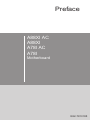 1
1
-
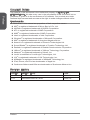 2
2
-
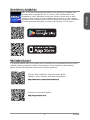 3
3
-
 4
4
-
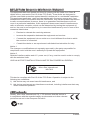 5
5
-
 6
6
-
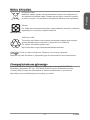 7
7
-
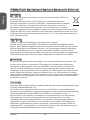 8
8
-
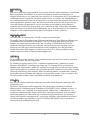 9
9
-
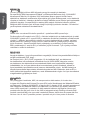 10
10
-
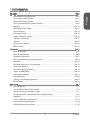 11
11
-
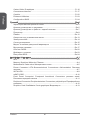 12
12
-
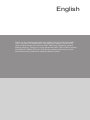 13
13
-
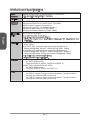 14
14
-
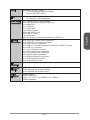 15
15
-
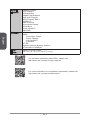 16
16
-
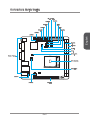 17
17
-
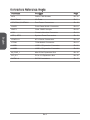 18
18
-
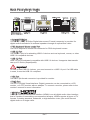 19
19
-
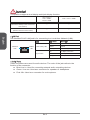 20
20
-
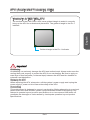 21
21
-
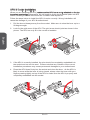 22
22
-
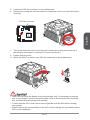 23
23
-
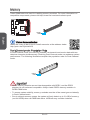 24
24
-
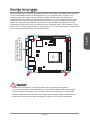 25
25
-
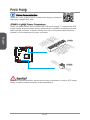 26
26
-
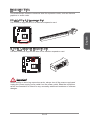 27
27
-
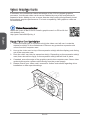 28
28
-
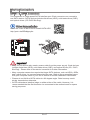 29
29
-
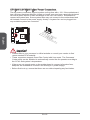 30
30
-
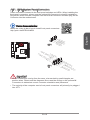 31
31
-
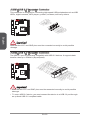 32
32
-
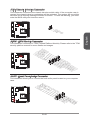 33
33
-
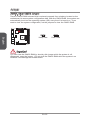 34
34
-
 35
35
-
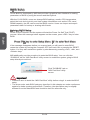 36
36
-
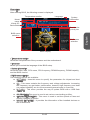 37
37
-
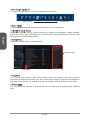 38
38
-
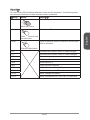 39
39
-
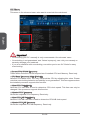 40
40
-
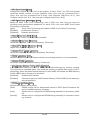 41
41
-
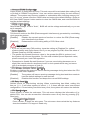 42
42
-
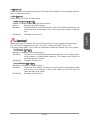 43
43
-
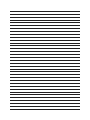 44
44
-
 45
45
-
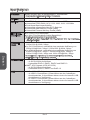 46
46
-
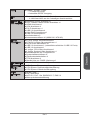 47
47
-
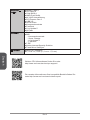 48
48
-
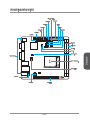 49
49
-
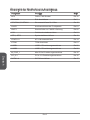 50
50
-
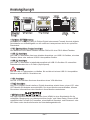 51
51
-
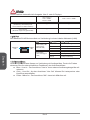 52
52
-
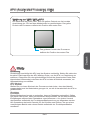 53
53
-
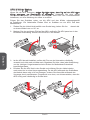 54
54
-
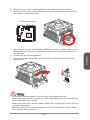 55
55
-
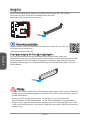 56
56
-
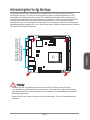 57
57
-
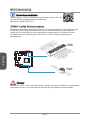 58
58
-
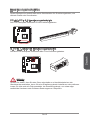 59
59
-
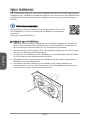 60
60
-
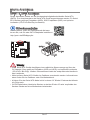 61
61
-
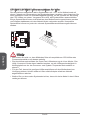 62
62
-
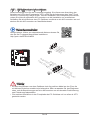 63
63
-
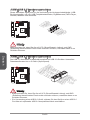 64
64
-
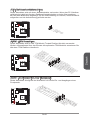 65
65
-
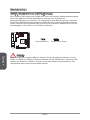 66
66
-
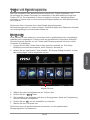 67
67
-
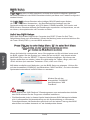 68
68
-
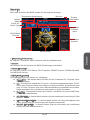 69
69
-
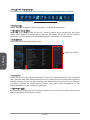 70
70
-
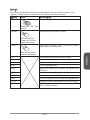 71
71
-
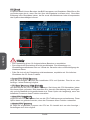 72
72
-
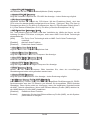 73
73
-
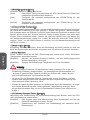 74
74
-
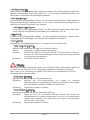 75
75
-
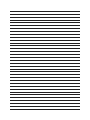 76
76
-
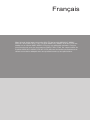 77
77
-
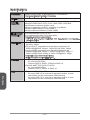 78
78
-
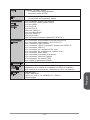 79
79
-
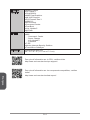 80
80
-
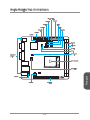 81
81
-
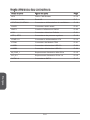 82
82
-
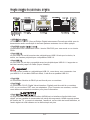 83
83
-
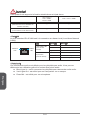 84
84
-
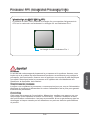 85
85
-
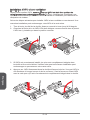 86
86
-
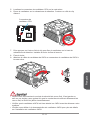 87
87
-
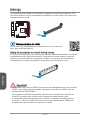 88
88
-
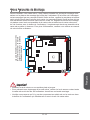 89
89
-
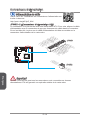 90
90
-
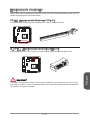 91
91
-
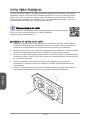 92
92
-
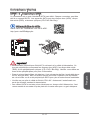 93
93
-
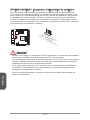 94
94
-
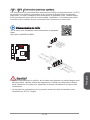 95
95
-
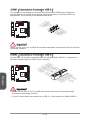 96
96
-
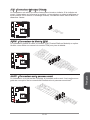 97
97
-
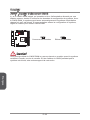 98
98
-
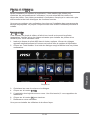 99
99
-
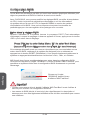 100
100
-
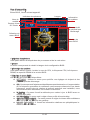 101
101
-
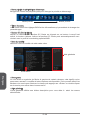 102
102
-
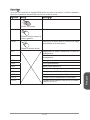 103
103
-
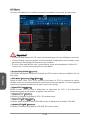 104
104
-
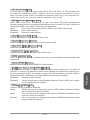 105
105
-
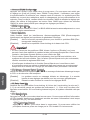 106
106
-
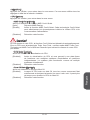 107
107
-
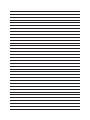 108
108
-
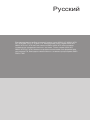 109
109
-
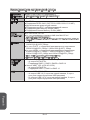 110
110
-
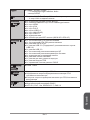 111
111
-
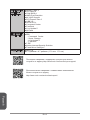 112
112
-
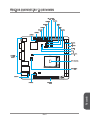 113
113
-
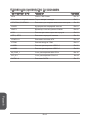 114
114
-
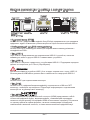 115
115
-
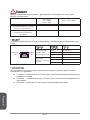 116
116
-
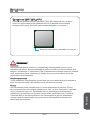 117
117
-
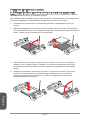 118
118
-
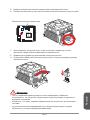 119
119
-
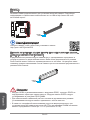 120
120
-
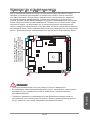 121
121
-
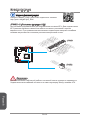 122
122
-
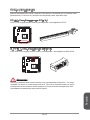 123
123
-
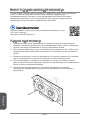 124
124
-
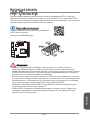 125
125
-
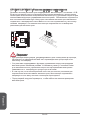 126
126
-
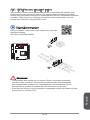 127
127
-
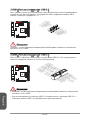 128
128
-
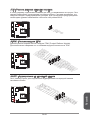 129
129
-
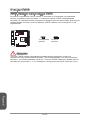 130
130
-
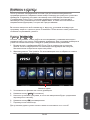 131
131
-
 132
132
-
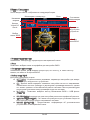 133
133
-
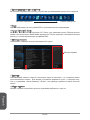 134
134
-
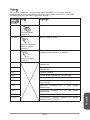 135
135
-
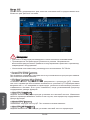 136
136
-
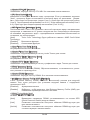 137
137
-
 138
138
-
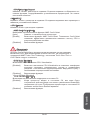 139
139
-
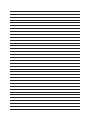 140
140
-
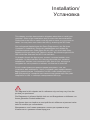 141
141
-
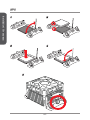 142
142
-
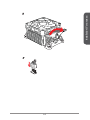 143
143
-
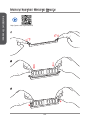 144
144
-
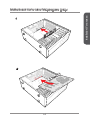 145
145
-
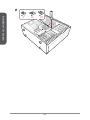 146
146
-
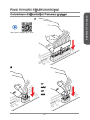 147
147
-
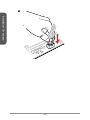 148
148
-
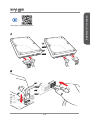 149
149
-
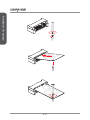 150
150
-
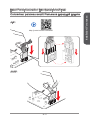 151
151
-
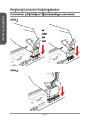 152
152
-
 153
153
-
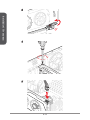 154
154
MSI A78I Руководство пользователя
- Категория
- Материнские платы
- Тип
- Руководство пользователя
Задайте вопрос, и я найду ответ в документе
Поиск информации в документе стал проще с помощью ИИ
на других языках
- English: MSI A78I User manual
- français: MSI A78I Manuel utilisateur
- Deutsch: MSI A78I Benutzerhandbuch
Похожие модели бренда
-
MSI A88X-G43 Инструкция по применению
-
MSI A68HI Руководство пользователя
-
MSI A88XM GAMING Инструкция по применению
-
MSI MS-7793v3.3 Инструкция по применению
-
MSI MS-7900 Инструкция по применению
-
MSI MS-7721v6.0 Инструкция по применению
-
MSI MS-7877 v1.1 Инструкция по применению
-
MSI MS-7851v2.1 Инструкция по применению
-
MSI A68HM-E33 Инструкция по применению
-
MSI A68HM-P33 V2 Руководство пользователя